به جای آن گزینه ای که در ویندوز 11/10 وجود ندارد، با حساب محلی وارد شوید
برای بهترین تجربه در ویندوز 11(Windows 11) یا ویندوز 10 ، توصیه می شود (Windows 10)با یک حساب مایکروسافت در رایانه خود وارد شوید . اگرچه(Albeit) ، گاهی اوقات به یک دلیل یا دلایل دیگر، ممکن است بخواهید با یک حساب کاربری محلی در رایانه شخصی خود وارد شوید - وقتی می خواهید این کار را انجام دهید، ممکن است متوجه شوید که گزینه Sign in with local account به جای آن(Sign in with local account instead) وجود ندارد. بنابراین، در پست امروز، شما را با مراحلی که می توانید برای بازگرداندن این گزینه انجام دهید، آشنا خواهیم کرد. اگر به جای آن پیام «تنظیم با حساب محلی»(Set up with local account instead) یا «ورود با حساب کاربری مایکروسافت» یا اگر (Sign in with Microsoft account instead)بدون حساب مایکروسافت وارد شوید، میتوانید به شما کمک کند.(Sign in without a Microsoft account)گزینه گم شده است
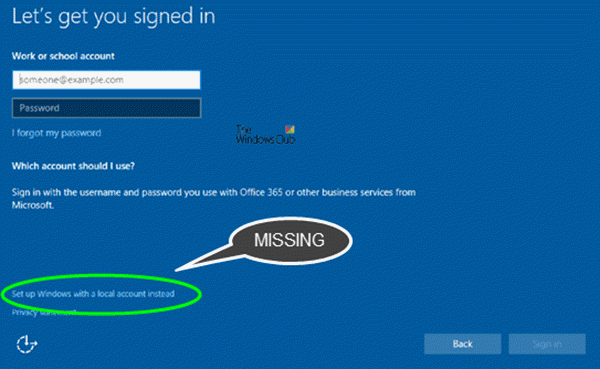
به جای این گزینه با حساب محلی وارد شوید
چگونگی حل موثر این موضوع به دو سناریو بستگی دارد.
ابتدا باید کنترل پنل Advanced User Accounts(Advanced User Accounts Control Panel) را باز کنید تا بررسی کنید که آیا حساب کاربری محلی(Local) وجود دارد یا خیر. در اینجا چگونه است:
- کلید Windows + R را فشار دهید.
- در کادر محاورهای Run، netplwiz را تایپ(netplwiz) کرده و کلید Enter را بزنید.
- مطابق شکل زیر خروجی را دریافت خواهید کرد.
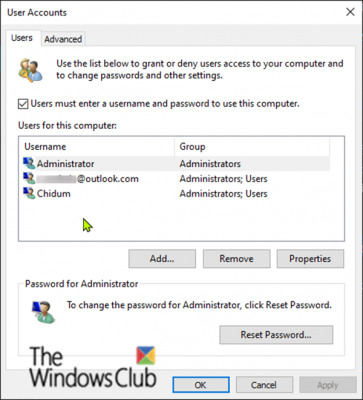
همانطور که در بالا می بینید، من سه حساب کاربری در لیست دارم. اولی حساب داخلی Administrator ، دومی حساب Microsoft(Microsoft Account) و سومی Local Account است.
سناریو 1(Scenario 1)
بنابراین با توجه به این مشکل، اگر Local User Account لیست شده باشد اما گزینه " Sign in with local account " وجود نداشته باشد، در دسترس هستیم، احتمالاً فایل های سیستم (Sign in with local account instead)ویندوز(Windows) خراب شده است - در این صورت، شما باید یک اسکن SFC/DISM انجام دهید. موارد زیر را انجام دهید:
دستور زیر را کپی کرده و در Notepad قرار دهید .
@echo off date /t & time /t echo Dism /Online /Cleanup-Image /StartComponentCleanup Dism /Online /Cleanup-Image /StartComponentCleanup echo ... date /t & time /t echo Dism /Online /Cleanup-Image /RestoreHealth Dism /Online /Cleanup-Image /RestoreHealth echo ... date /t & time /t echo SFC /scannow SFC /scannow date /t & time /t pause
فایل را با یک نام ذخیره کنید و پسوند فایل bat را اضافه کنید - به عنوان مثال. SFC_DISM_scan.bat
فایل دسته ای را به طور مکرر با امتیاز مدیر اجرا کنید (روی فایل ذخیره شده کلیک راست کرده و Run as Administrator را از منوی زمینه انتخاب کنید) تا زمانی که هیچ خطایی گزارش نشود - در این مرحله می توانید رایانه خود را مجدداً راه اندازی کنید و ببینید آیا این گزینه بازیابی شده است یا خیر.
اگر گزینه «به جای آن با حساب محلی وارد شوید» هنوز در دسترس نیست، میتوانید یک ارتقاء تعمیر در محل ویندوز را انجام دهید . این روش تمام برنامه های نصب شده، تنظیمات شخصی، و فایل ها/اسناد شخصی شما را حفظ می کند - اما هر فایل سیستمی خراب یا آسیب دیده را با نسخه های تازه جایگزین می کند.
سناریو 2(Scenario 2)
در صورتی که هیچ حساب کاربری محلی(Local User Account) در اپلت حسابهای (Accounts)کاربری فهرست نشده باشد، به این معنی است که حساب ایجاد نشده است. (User) بنابراین، باید یک حساب کاربری محلی ایجاد کنید . از طرف دیگر، می توانید یک حساب کاربری محلی(Local User Account) جدید در ویندوز 10(Windows 10) از طریق کنسول Snap-in Computer Management ایجاد کنید.(Computer Management)
در اینجا به این صورت است:
- روی Start(Start) کلیک راست کرده و Computer Management را انتخاب کنید .
- در پنجره، روی chevron در Local Users and Groups کلیک کنید تا بخش کوچک شود. روی کاربران(Users) کلیک کنید .
- حالا روی ستون وسط کلیک راست کرده و New User را انتخاب کنید .

- برای ارائه جزئیات کاربر جدید، فرمان های روی صفحه را دنبال کنید.
- پس از اتمام، کامپیوتر خود را مجددا راه اندازی کنید.
گزینه «به جای آن با حساب محلی وارد شوید» اکنون باید در دسترس باشد و میتوانید با استفاده از حساب کاربری محلی(Local User Account) جدید ایجاد شده وارد شوید .
That’s it, folks. Hope this helps!
Related posts
Delete پروفایل های کاربر قدیمی و فایل ها به طور خودکار در Windows 10
Create Local Administrator Account در Windows 10 با استفاده از CMD
میانبر Create desktop به Switch User Accounts در Windows 11/10
چگونه به حذف از ساخته شده در Administrator Account در Windows 10
چگونه برای ایجاد Local User Account با استفاده از PowerShell در Windows 10
آیا کاربران لاگین با Temporary Profiles در Windows 10
چگونه برای تغییر User Account picture به یک ویدیو در Windows 10
چگونه به استفاده از Charmap and Eudcedit ساخته شده در ابزار از Windows 10
چگونه برای تغییر default location از User پوشه ها در Windows 10
FIX Administrator Account است بر روی ویندوز 10 غیرفعال شده
چگونه برای حذف Deleted User Account از login screen در Windows 10
چگونه برای نشان دادن Details pane در File Explorer در Windows 10
System & User Environment Variables در Windows 10 توضیح داد
چگونگی فعال کردن و یا Disable در Administrator account در Windows 10 ساخته شده
نحوه ایجاد Administrator Account محلی در Windows 10
فعال کردن Network Connections در حالی که در Modern Standby در Windows 10
Access Local User and Group Management در Windows 10 Home
چگونه برای تعمیر Corrupted User Profile در Windows 10
چگونه برای تغییر File and Folder permissions در Windows 11/10
به صورت خودکار Log به User Account در Windows 10
